Bemærk
Adgang til denne side kræver godkendelse. Du kan prøve at logge på eller ændre mapper.
Adgang til denne side kræver godkendelse. Du kan prøve at ændre mapper.
Application Insights, som er en funktion i Azure Monitor, anvendes i virksomhedsbilledet til overvågning og diagnosticering. Data, der allerede er indsamlet fra en bestemt lejer eller et bestemt miljø, bliver sendt til dit eget Application Insights-miljø. Dataene gemmes i Azure Monitor-logge efter Application Insights og visualiseres i Ydeevne og Fejl-paneler under Undersøg i venstre rude. Dataene eksporteres til dit Application Insights-miljø i det standardskema, der er defineret af Application Insights. Support-, udvikler- og administratorpersonerne kan bruge denne funktion til at løse problemer.
Application Insights indeholder en lang række funktioner, der kan hjælpe dig med at bruge telemetridata:
- Opret et dashboard til en oversigt over organisationens tilstand.
- Udfør proaktiv overvågning ved hjælp af Smart detection.
- Konfigurer vigtige beskeder for vigtige scenarier, der er baseret på din organisation.
- Visualiser og spor almindelige navigationsmønstre fra et forbrugssynspunkt. Det hjælper dig med at forstå, om en bruger f.eks. altid vælger en bestemt fane først, før du navigerer tilbage til hovedfanen og lukker formularen. Hvis det er det, kan det indikere, at et felt skal placeres under den første fane i stedet for en anden fane for at gemme brugeren tid, hver gang posten åbnes.
- Opret brugerdefinerede forespørgsler for at foretage fejlfinding af ydeevne og fejl ved hjælp af panelet Logfiler under Overvågning i venstre rude.
Eksempel: Vis top 100 over poster for formularbelastning i pageViews-tabellen:
pageViews
| take 100
Application Insights i oversigtspanelet
Application Insights indeholder forskellige visninger. I oversigtspanelet vises en oversigt over de vigtigste diagnosticeringsmetrikværdier for din app og er en gateway til andre funktioner på portalen. Du kan gå i detaljer i måleværdier for at få flere oplysninger. Se følgende eksempel.
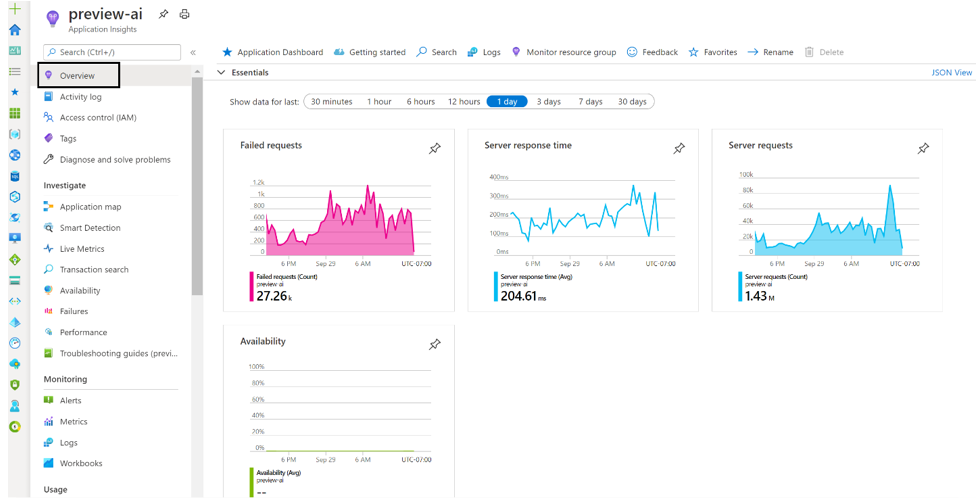
Oversigtspanel i Application Insights
Hvis du vil åbne panelet Ydeevne, skal du enten vælge diagrammet Serverresponstid i oversigtspanelet eller vælge Ydeevne under Undersøge i venstre rude. Application Insights giver dig mulighed for at vælge Server og Browser-datavisninger. Hvis du identificerer disse handlinger med varigheden af varigheden, kan du diagnosticere potentielle problemer.
I panelet Ydeevne vises antallet og den gennemsnitlige varighed af hver enkelt handling for programmet. Du kan bruge disse oplysninger til at identificere de handlinger, der påvirker brugerne mest.
I visningen Server vises de mest almindelige API'er, og hvordan ventetiden ser ud.
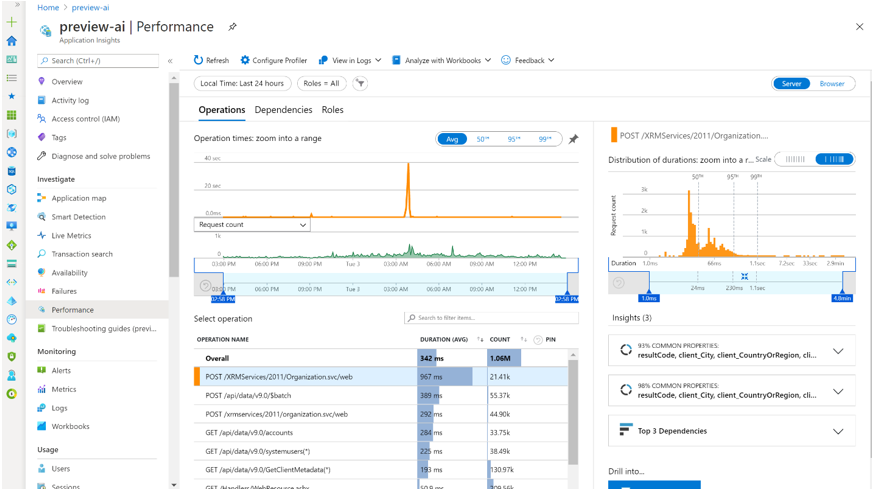
Handlinger med et større antal opkald og en længere varighed kan undersøges. I ovenstående eksempel har POST /XRMServices/2011/Organization.svc/web et højt antal opkald og en høj varighed. På samme måde har GET /api/data/v9.0/accounts en relativ høj varighed.
Hvis du vælger en af handlingerne, vises der også detaljer om de øverste tre afhængigheder og den tid, det tager. Du kan se flere oplysninger ved at vælge fanen Afhængigheder.
Hvis du skifter til browservisningen, kan du se data om, hvilke sider der vises mest ofte i miljøet, samt ventetiden for hver af dem. Du kan se metrikværdier, herunder sessionsantal og de afhængigheder, der er knyttet til forskellige handlinger. Hvis du f.eks. vælger handlingen Firmaer, vises de forespørgsler, der er foretaget af firmatabellen.
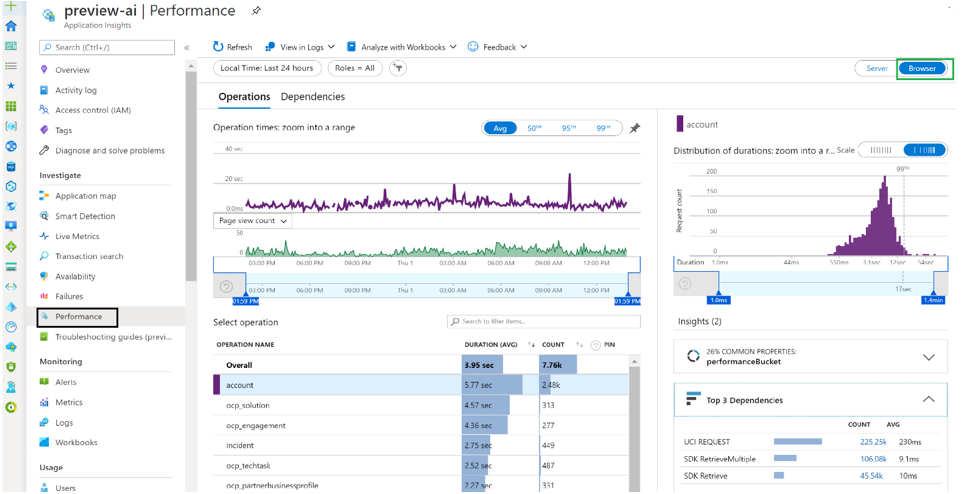
Du kan gå i detaljer i et bestemt eksempel for at se, hvor meget tid der bruges på den pågældende handling.
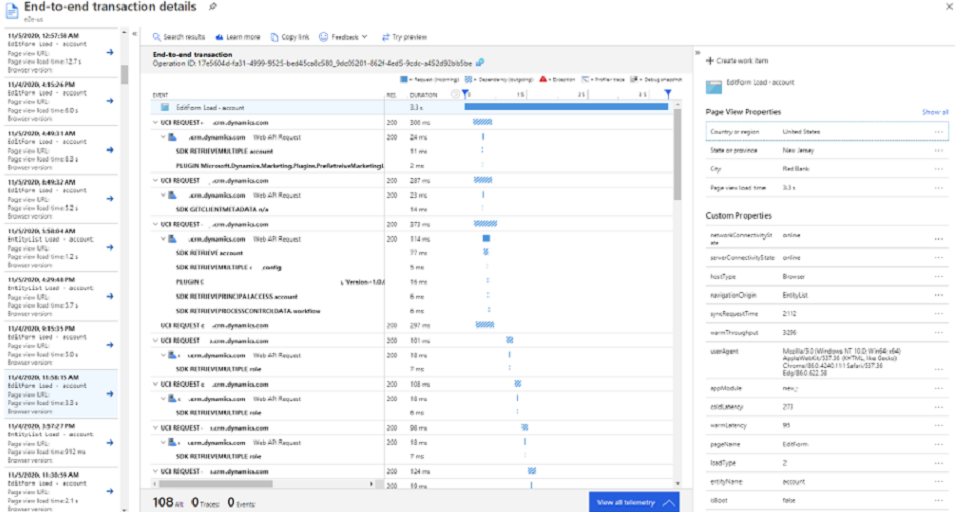
Flere oplysninger: Find og diagnose af ydeevneproblemer med Azure Application Insights
Panelet Fejl i Application Insights
Du kan åbne fejlpanelet ved at vælge Fejl under Undersøg i venstre rude eller ved at vælge diagrammet Mislykkede forespørgsler.
Undtagelsestabellen giver Application Insights kompetence til panelet fejl. Her vises antallet af mislykkede forespørgsler og antallet af berørte brugere for hver handling for programmet. Du kan se fejldetaljer for handlingerne og afhængighederne for både server og browser. Fejl, der er relateret til at oprette/læse/opdatere/slette (CRUD)-specifikke HTTP-metoder (GET, POST, PUT og DELETE), der bruges i API-handlingerne, er tilgængelige her. Du kan bruge disse oplysninger til at identificere de handlinger, der påvirker brugerne mest. I følgende eksempel kan du f.eks. se, at handlingen GET/api/data/v9.0/GetClientMetaData har et stort antal fejl og brugere. Hvis du vælger denne handling, vises der flere oplysninger om den i højre panel.
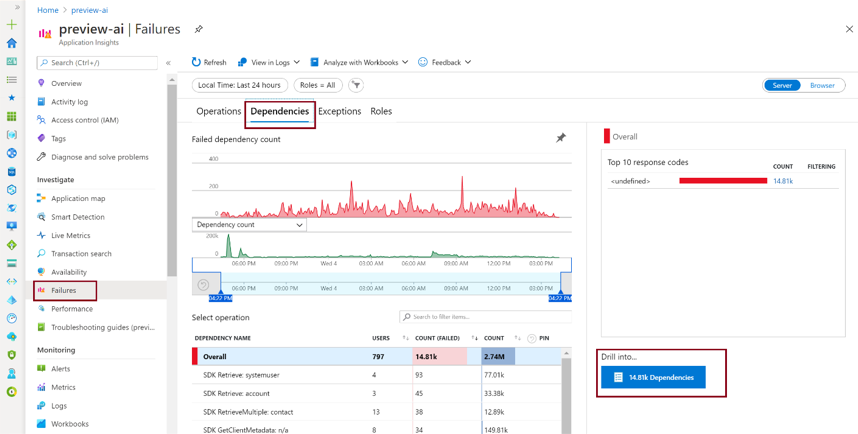
Du kan også se de fejl, der er relateret til afhængighederne, herunder en oversigtsvisning af de fælles responskoder, der er knyttet til fejl.
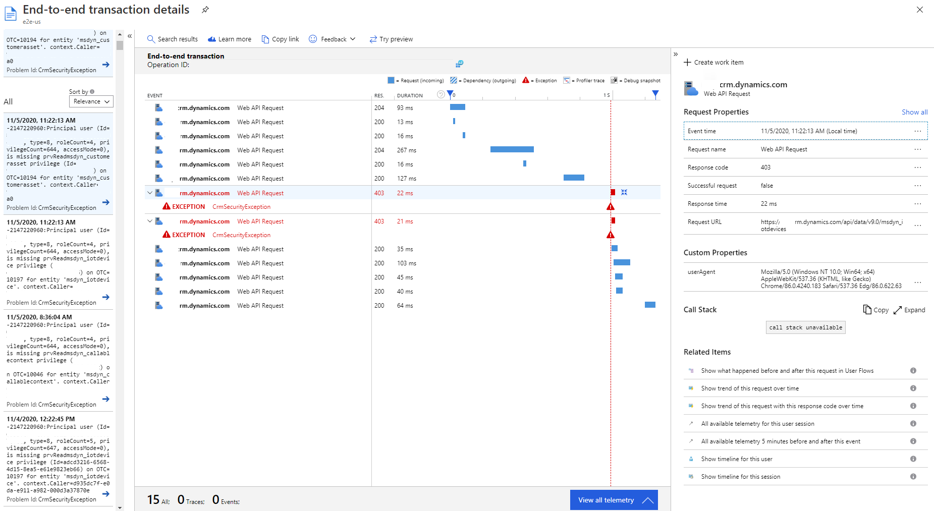
Du kan detaljeadgang til detaljerne i det trin, hvor der er opstået problemer.
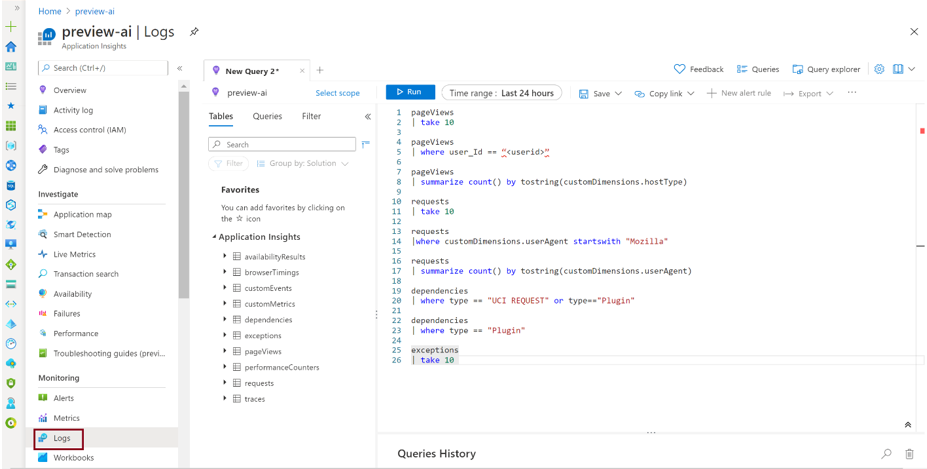
Flere oplysninger: Find og diagnose af kørselsundtagelser med Azure Application Insights
Forespørge om data i Application Insights
I Application Insights gå til Logfiler under Overvågning i venstre rude.
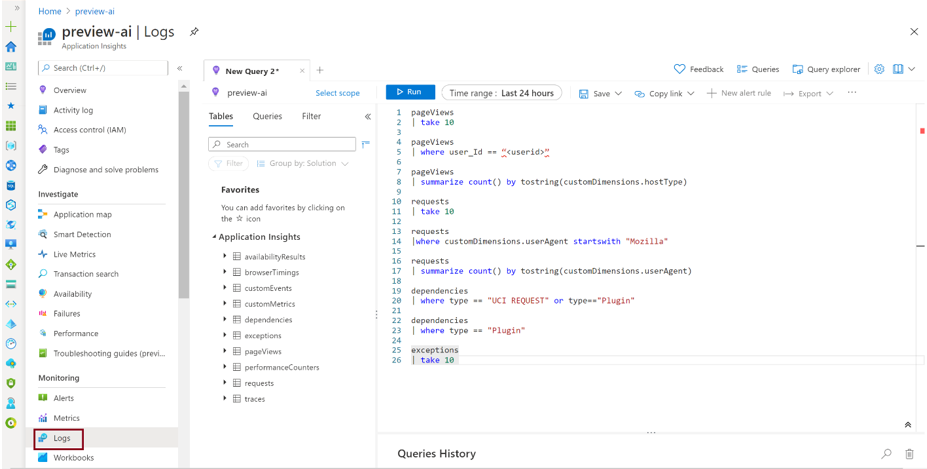
Almindelige felter
Alle de tabeller, der udfyldes i Application Insights, har disse fælles felter:
cloud_RoleInstance: I forbindelse med de hændelser, der udsendes som en del af denne indsats, angives dette felt til CDS-dataeksport for at sikre, at de kan skelnes fra andre hændelser i det samme Application Insights-miljø.
operation_Id: Dette knytter alle handlinger sammen i en enkelt interaktion, som er én måde at få alle relaterede hændelser til en mislykket hændelse på.
pageViews | where operation_Id == "[insert id here]"session_Id: Derved identificeres alle aktiviteter entydigt i en enkelt brugersession. Sessionsværdien nulstilles, når en bruger åbner en ny fane, vælger F5/refresh eller lukker og genåbner mobilappen.
user_Id, user_AuthenticatedId: Begge er i øjeblikket angivet til brugerens Microsoft Entra-id.
client_IP: Dette felt udfyldes altid med
0.0.0.0med henblik på overholdelse af lovgivning og regler for beskyttelse af personlige oplysninger. Den angivne IP-adresse bruges til at udfylde felterne client_City, client_StateOrProvince og client_CountryOrRegion.client_Type: Værdien her er Browser, hvis logfilerne kommer fra Unified Interface og Server, hvis logfilerne kommer fra Dataverse. Bemærk, at userAgent kan findes i forespørgselstabellen under customAgents, når den bliver tilgængelig.
Da skemaet Application Insights er fast, og denne funktion har sendt data til Application Insights som en eksportproces, bruges de brugerdefinerede Felter i Application Insights til at tilføje egenskaber.